
Ich habe einige deprimierende Neuigkeiten für Sie: Die Halterung oder der Ständer, die mit Ihrem Monitor geliefert wurden, sind wahrscheinlich zum Kotzen. Oh, es wird den Bildschirm hochhalten und auf Ihrem Schreibtisch stehen ... aber das war's auch schon.
Die meisten Standard-Monitorständer von Herstellern sind Barebones, denen sowohl Anzeige- als auch Ergonomieoptionen fehlen (mit wenigen Ausnahmen für Premium- und Gaming-Markenmodelle). Das Ersetzen durch einen dedizierten Ständer, insbesondere wenn Sie ein Setup mit mehreren Monitoren verwenden, ist eine einfache Möglichkeit, Ihren Arbeitsbereich zu verbessern. Hier erfahren Sie, wie Sie die richtige auswählen.
Stellen Sie sicher, dass Ihre Monitore VESA-kompatibel sind

Bevor wir fortfahren: Wissen Sie, dass Ihr Monitor VESA-kompatibel sein muss, um grundsätzlich Ständer oder Halterungen von Drittanbietern verwenden zu können. Das bedeutet, dass Standard-Befestigungslöcher in die Rückseite gebohrt werden, normalerweise direkt in den Stahlrahmen des Monitors selbst, sodass jede kompatible Halterung eingeschraubt werden kann. VESA 100 (mit einem quadratischen Lochmuster von 100 mm Breite auf jeder Seite) ist der Standard. Einige übergroße Monitore über 35 Zoll haben möglicherweise höhere Anforderungen. Viele kleinere, billigere oder dünnere Monitore sind möglicherweise nicht VESA-kompatibel und funktionieren nur mit den vom Hersteller gelieferten kundenspezifischen Ständern.

Freistehende Halterungen: Ergonomie mit kleinem Budget

Diese sind lediglich ein Ersatz für den Standard-Monitorhügel oder -ständer. Sie werden oben an Ihrem Monitor befestigt und ruhen wie gewohnt auf der Oberfläche Ihres Schreibtisches. Wenn Sie Ihren Ständer jedoch durch einen Ständer eines Drittanbieters ersetzen, erhalten Sie mehr Optionen, einschließlich einer viel größeren Höhe (idealerweise platzieren Sie die Mitte des Bildschirms auf Augenhöhe oder direkt darunter), Schwenken und Neigen und sogar Drehen des Bildschirms ein Querformat.
Aufwändigere Modelle kommen mit federbelastete Steigmechanismen und integriertes Kabelmanagement Wenn Sie jedoch nach einer freistehenden Halterung suchen, möchten Sie im Allgemeinen die günstigste Option. Einzelmonitorständer mit allen oben genannten Funktionen sind erhältlich so wenig wie 30 $ .
Side-Clamp-Schreibtischhalterungen: Maximaler Platz auf dem Schreibtisch und maximale Flexibilität
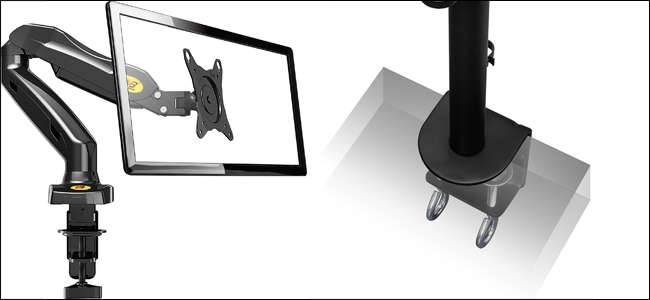
Eine Zwischenoption ist die Verwendung einer Klemmhalterung, mit der die Riserstange oder der Arm an der Seite des Schreibtisches befestigt werden. Dies gibt Ihnen den Vorteil, dass Sie direkt unter dem Monitor Platz auf dem Schreibtisch schaffen, ohne auf eine permanente oder semipermanente Installation zurückgreifen zu müssen. Sie benötigen einen Desktop, der sich über die Beine hinaus erstreckt oder einige Zentimeter unterstützt - die meisten modernen Computertische reichen aus, ältere Stile mit einer „kastenförmigen“ Konstruktion sind jedoch möglicherweise nicht kompatibel. Die Installation ist einfach und erfordert nur einen Schraubendreher und ein wenig Ellbogenfett, um die Klemmen zu sichern.
Seitenklemmhalterungen können einfach sein, mit nur ein paar Stahlstücke oder aufwändig mit mehrgelenkigen Armen, die von festgezogenen Schrauben oder sogar getragen werden Gasfedermechanismen Hängen Sie den Monitor über den Schreibtisch und näher an Ihr Gesicht. Einige haben sogar Durchgangsanschlüsse für praktische Extras wie USB und Audio. In der Tat ist die Konstruktion so einfach, dass Sie können baue eins selbst wenn Sie mit ein paar grundlegenden Elektrowerkzeugen vertraut sind.
Durch-den-Schreibtisch-Tüllenständer: Schwergewichts-Champions

Bei einer semi-permanenten Halterung, die nur wenig Platz auf Ihrem Schreibtisch beansprucht, ist eine Halterung durch den Schreibtisch möglicherweise genau das Richtige. Diese Ständer verwenden einen einzelnen Hochleistungsbolzen, der durch ein Loch im Schreibtisch geführt wird, um das Gewicht sowohl des Ständers als auch des Monitors zu sichern. Dies schränkt natürlich Ihre Möglichkeiten ein, da Sie entweder Ihr eigenes Loch bohren oder einen Schreibtisch mit einem vorhandenen haben müssen, wie z. B. ein Standard-Kabelführungs-Ösenloch. Natürlich gibt es keine Garantie dafür, dass sich diese an der idealen Stelle für Ihre Monitorhalterung befinden.

Durch den Schreibtisch stehende Ständer sind in der Regel bei Benutzern beliebt, die das maximale Gewicht in Kombination mit dem minimalen Hindernis für den Desktop montieren müssen. Doppel-, Dreifach- und Vierfachmonitor-Setups mit durch den Schreibtisch montierten Halterungen sind üblich. Einige Modelle bieten eine Auswahl: entweder eine am Schreibtisch befestigte Standard-Bolzenhalterung, eine Klemme an der Seite des Schreibtisches oder eine riesige Gewichtsplatte, die freistehend auf dem Schreibtisch sitzt, um das Gewicht mehrerer Monitore auszugleichen. Sie sind in Einzelmonitor-Konfigurationen mit Preisen relativ billig Erhöhung für ausgefeiltere Modelle .
Wandhalterungen: Für das schickste Setup

Wandhalterungen sind eine beliebte Option für Benutzer, die einen völlig freien Arbeitsplatz und einen attraktiven Arbeitsbereich wünschen. Dank begrenzterer ergonomischer Positionen, der Notwendigkeit einer dauerhaften Installation an einer Wand (mit einem Bolzen) und ihrer Ungeeignetheit für die meisten Büros und Mietobjekte benötigen sie jedoch viele Voraussetzungen.
Trotzdem gibt es Monitor-Wandhalterungen in vielen Varianten, ähnlich wie die gleichen Halterungen für Fernseher. Das einfachste und billigste direkt an einer Stelle montieren ohne Schwenk- oder Kippoptionen. Komplexere Varianten bieten einfaches Schwenken, Schwenken und Neigen sowie Drehen für den Querformatmodus. einfache Gelenkverlängerungsarme , und wieder, mehrfach verbundene Gasfeder-Stabilisierungsarme . Die Preise sind ungefähr gleich wie bei Clamp-On-Sorten.
Eine Sache, mit der Wandhalterungen nicht gut umgehen können, sind mehrere Monitore. Nach zwei Monitoren (und nicht großen) ist das Gewicht zu hoch, um an einem einzigen Punkt montiert zu werden, und Sie müssen auf mehrere Halterungen (an mehreren Stollen) zurückgreifen.
Multi-Monitor-Setups haben begrenzte Optionen
Wenn Sie den Multitasking-Boost mehrerer Monitore wie ich lieben, werden Ihre Optionen für Halterungen von Drittanbietern im Allgemeinen immer weniger, je mehr Monitore Sie hinzufügen. Doppelmonitormodelle sind in allen oben genannten Kategorien erhältlich, Dreifachmonitor-Setups werden jedoch aufgrund des zusätzlichen Gewichts im Allgemeinen nicht in Wandmontageoptionen angeboten. Freistehende Halterungen (mit einem schweren Stahlständer-Gegengewicht) und Durch-den-Schreibtisch-Halterungen sind weitaus häufiger.

Sobald Sie auf vier oder mehr Monitore erweitert haben, müssen Sie sich mehr oder weniger für Premium-Hochleistungsoptionen für freistehende, durch den Schreibtisch oder (weniger häufig) seitliche Klemmoptionen entscheiden. Und sie werden nicht billig sein: Hochwertige Stahlrohr- und Armversionen beginnen bei etwa 100 US-Dollar und gehen bei Gasfedermodellen bis zu 400 US-Dollar oder mehr.
Bildnachweis: Amazon







